Как скачать и установить ватсап веб на компьютер для windows 7
Содержание:
- Описание и рекомендации
- Как скачать и установить WhatsApp на ноутбук
- Способы установки приложения, преимущества каждой версии
- КАК УСТАНОВИТЬ WHATSAPP НА КОМПЬЮТЕР?
- Как скачать и установить Ватсап hack
- Как установить WhatsApp на компьютер при помощи эмулятора Андроид
- Использование эмулятора
- Возможности мессенджера
- Как пользоваться программой
- Как установить Ватсап на ноутбук?
- Установить WhatsApp на компьютер — пошаговая инструкция
- Как пользоваться мессенджером
- WhatsApp на компьютер
- Как скачать
- Выгоды и преимущества Ватсапп на компьютере
- Возможные проблемы и их решения
Описание и рекомендации
WhatsApp – клиент мгновенного обмена текстовыми сообщениями с функцией голосовой связи и видео звонков, изначально разработанный под популярные мобильные платформы.
Приложение совместимо с портативными устройствами под управлением Android, iOS, Windows Phone, Nokia Symbian и S40, Tizen, KaiOS. Существуют отдельные издания софта для компьютера с операционными системами Windows 10 – 7, а также Mac OS X 10.10 и старше.
Для работы в мессенджере через браузер предлагается редакция программы WhatsApp Web.
Кратко об инсталляции на ПК
Установщик клиента под Виндовс 7 и выше выпускается в двух вариациях с разрядностями 32 и 64-bit. На официальном сайте указано, что последняя версия WhatsApp на ноутбук или ПК требует редакции 8 и выше операционной среды от Microsoft.
На практике программа все еще функционирует под управлением Windows 7.
Чтобы установить мессенджер на ПК, необходимо иметь учетную запись в Ватсап и само мобильное приложение. В процессе инсталляции потребуется просканировать камерой телефона QR-код, отображаемый на мониторе компьютера.
Язык интерфейса выбирается автоматически и соответствует региональным настройкам Виндовс 10 или мобильной платформы. Поэтому, у отечественных пользователей обычно устанавливается русская версия программы.
WhatsApp на компьютер
Работать с мессенджером на ПК можно двумя способами: через клиент или веб-версию софта. Второй подход более универсален, поскольку позволяется пользоваться сервисом даже на компьютерах под управлением Windows XP, Vista.
Клиент после установки открывается без дополнительного сканирования. Единственное требование – телефон с WhatsApp должен быть включенным.
Это позволяет оставаться на связи через мессенджер постоянно. Достаточно установить опцию получения уведомлений на рабочем столе и оповещения о сообщениях будут поступать даже при незапущенном клиенте на ПК.
Ватсап на телефон
Мобильное приложение на планшет или смартфон под управлением Андроид можно установить двумя способами: непосредственно из инсталлятора – файла whatsapp apk или через плей маркет. Второй вариант полезен, когда новую версию мессенджера нужно запустить на iPhone или Айпад.
Ватсап отличается оригинальной процедурой идентификации. Логином пользователя выступает его номер телефона. Пароль устанавливается также автоматически – это MD5-хэш.
Для Android устройств функция берется от видоизмененного IMEI идентификатора. На iPhone/iPad для хэширования используется MAC адрес.
Функционал
Особых отличий в возможностях WhatsApp между изданиями программы для ПК и мобильных устройств не существует. Все редакции софта позволяют отправлять и получать СМС бесплатно, независимо от геолокации контакта. Это основное преимущество мессенджера.
Другие полезные функции Ватсап:
- создание групповых чатов (до 256 персон);
- бесплатные аудио и видео звонки, где связь производится через Интернет подключение телефона;
- быстрая отсылка фото и видео своим знакомым;
- обмен PDF файлами, электронными таблицами, презентациями и прочими документами;
- запись и отправление голосовых сообщений.
Наконец, WhatsApp синхронизирует чаты между всеми устройствами. Поэтому, начав общение на компьютере, пользователь может продолжить диалог на телефоне, другом мобильном устройстве.
По интерфейсу, возможности Ватсап на ПК не так широки. Пользователю предлагается украсить собственный профиль фотографией, которую периодически можно менять.
Дополнительно присутствует опция смены обоев чата. Больше настроек предоставляет мобильное приложение, где можно конфигурировать звуки уведомлений, объем хранилища, параметры приватности и безопасности, а также установить двухфакторную аутентификацию.
Безопасность
В мессенджере применяется алгоритм сквозного шифрования. Суть методики в том, что содержание текстовых сообщений доступно только отправителю и адресату. Аналогично зашифрована голосовая почта и аудио/видео звонки. Декодирование сообщений происходит автоматически без вмешательства пользователя.
В WhatsApp используется интеллектуальная методика хранения данных. Любой текст или голосовое послание остаются на серверах до получения их адресатом. После этого сообщение безвозвратно удаляется.
Подобный подход обладает двумя преимуществами:
- пропустить послание невозможно, даже если оно отправлено, когда телефон адресат отключен;
- доступ к архиву сообщений через сервера мессенджера невозможен.
Фактически послания остаются только на компьютере или мобильном устройстве пользователя в разделе архив. Клиент защищает не только конфиденциальность, но позволяет заблокировать нежелательные контакты. Функция доступна в настройках мессенджера.
Как скачать и установить WhatsApp на ноутбук
Существует несколько вариантов установки ватсап на ноутбук без телефона бесплатно на русском языке.
Первый вариант — подключить через «стационарный клиент»:
- whatsApp скачивается бесплатно на ноутбук с официальной страницы разработчика. На сайте имеется версия Windows и Mac;
- открывается исполняемый файл и нажимается «далее»;
- после установки, программа автоматически запустится на ноутбуке.
Далее пользователю следует запустить сервис на телефоне. Как правило, она располагается в настройках приложения. Камерой захватывается область дисплея ноутбука с штрих-кодом, после считывания, на компьютере откроется диалоговое окно вот сап.
Второй вариант — Web-версия:
- в поисковой строке браузера вводится «вот сап веб»;
- пользователь переходит по выданной ссылке;
- на телефоне открывается опция «WhatsApp Web» и сканируется код.
Вариант третий — эмулятор:
- рекомендуется выбрать BlueStacks App Player — удобный эмулятор, подходящий для любых моделей ноутбуков;
- после открытия исполняемого файла, появится инсталляционное окно, где следует указать месторасположение программы;
- нажимается кнопка для установки;
- по завершению процедуры запустятся BlueStacks для настройки;
- пользователю потребуется совершить вход в аккаунт Google, где для авторизации подойдут данные от учетной записи Gmail или Youtube.
Останется войти в Play Market, ввести в поисковую строку название программы и загрузить приложение. Принцип использования будет идентичным, как и на мобильном устройстве, отличие лишь в том, что все действия выполняются при помощи мыши и клавиатуры, а не экрана телефона.
Теперь можно будет пользоваться WhatsApp и производить вход без сканирования. Программа имеет аналогичный интерфейс с мобильным приложением — имеется возможность записывать голосовые сообщения, отправлять текстовые СМС, обмениваться файлами, организовывать групповые чаты.
Способы установки приложения, преимущества каждой версии
В зависимости от версии мессенджера, отличаются и способы скачивания и установки Ватсап на компьютер.
Детальную инструкцию по установке вы найдете в следующем разделе статьи.
Браузерная версия
- На Android во вкладке «Чаты» нажмите на значок вызова меню и выберите WhatsApp Web.
- На iOS перейдите во вкладку «Настройки» с нижней панели и выберите пункт WhatsApp Web.
Полная версия для ПК
Десктопная версия программы по сути ничем не отличающаяся от любой другой. Скачивается Вотс Ап на компьютер в виде установочного файла, запускается и активируется с помощью QR-кода в приложении на смартфоне. Рекомендуется его загружать с официального сайта, чтобы не подцепить вирусы.Альтернативный вариант – воспользоваться магазином приложений Microsoft Store, но он подходит только для Windows 10.
Для работы в версии для ПК смартфон также должен быть включен и подключен к интернету, на нем должна быть установлена и активирована основная версия Ватсап.
СКАЧАТЬ ДЛЯ WINDOWS (64-БИТ) СКАЧАТЬ ДЛЯ WINDOWS (32-БИТ)
Версия Portable
Портативная версия, похожа на версию для ПК, только не требующая установки. Папку с программой можно скачать на съёмный диск или флешку и запускать на любом компьютере в кафе или командировке. Это очень удобно без необходимости устанавливать на компьютер полноценную программу. Для авторизации также требуется включенный смартфон, подключенный к мобильной сети и Wi-Fi, а также установленная в него и активированная версия приложения.
На официальном сайте WhatsApp Portable не найти, его выйдет загрузить только со сторонних ресурсов.
Релиз для Mac OS
Пользователи Mac OS также имеют возможность пользоваться приложением на своем компьютере. Для установки у них есть два способа:
- Скачать установочный файл в формате .dmg с официального сайта.
- Скачать из магазина приложений Mac App Store.
В первом случае Ватсап устанавливается как любая другая программа.
В случае с Mac App Store все ещё проще, установка происходит в автоматическом режиме. Пользователю достаточно кликнуть «Загрузить» и «Установить».
КАК УСТАНОВИТЬ WHATSAPP НА КОМПЬЮТЕР?
Процеcс установки положения Вацап на компьютер, не очень сложный и не потребует много времени. Официальной версии Ватсап на компьютер не разработанно, поэтому мы будем использовать эмулятор. Все действия достаточно простые, и не займут много времени, давайте вернемся к вопросу как установить Whatsapp (Ватсап) на компьютер
Для начала, Вам потребуется скачать приложение Android для компьютеров, которое позволит установить приложение для смартфонов на Ваш компьютер. Одной из таких программ, является программа под названием BlueStacks (скачать). После того, как Вы установили программу, запустите в поиске системы, фразу WhatsApp Messenger.

Для того, чтобы установить WhatsApp Messenger на компьютер нужно зарегистрироваться в системе GooglePlay, создать там аккаунт, нужно вести несколько раз свои личные данные в анкету. После проверки Ваших данных, скачать программу будет достаточно просто.
После загрузки, следуйте всем указаниям, которые будут появляться на экране и запустите программу. В поле «номер телефона», указывайте только настоящий номер. Вам придет смс сообщение с одноразовым паролем или воспользуйтесь голосовой опцией получения кода. На этом процедура установки программы WhatsApp Manager на Ваш компьютер закончена. Вам останется, только внести недостающие контакты друзей и родственников, с которыми Вы захотите связаться.
Самый простой способ использоваться Whatsapp на компьютере — это воспользоваться сервисом Whatsapp Онлайн
Отправлять сообщения, можно даже за приделы страны, в обычных мобильных операторов, такая услуга обошлась бы не дешево, а приложение Ватсап, дает возможность делать это абсолютно бесплатно, так как стоимость всех сообщений, внесена в базовую стоимость программы. Еще одним из преимуществ WhatsApp, в сравнении с обычными смс отправками, является отправка Вашего текущего места положения.
Другие версии Вацап мессенджер:
Друзья, родственники и знакомые смогут получить полную информацию о Вашем месте нахождении, и им не придется Вас разыскивать по всему городу, красная точка на карте, покажет Ваше точное пребывание. Упростите свою жизнь, с помощью приложения, которое помогает экономить — WhatsApp. Скачать приложение, можно на нашем сайте без длинной и изнурительной регистрации.
Как скачать и установить Ватсап hack
На ПК
Чтобы загрузить программное обеспечение на персональный компьютер, достаточно следующей инструкции:
- Загрузка на компьютер эмулятора мобильных приложений.
- Загрузка с последующей установкой программного обеспечения для мгновенного обмена текстовыми сообщениями и звонков.
- Синхронизация данных, путем ввода номера мобильного телефона, к которому привязан ватсап.
- Запуск мобильного приложения на персональном компьютере в классическом исполнении.
Программное обеспечение функционирует на эмуляторе. Загрузка с последующей установкой осуществляется со специализированного официального сайта в интернете.
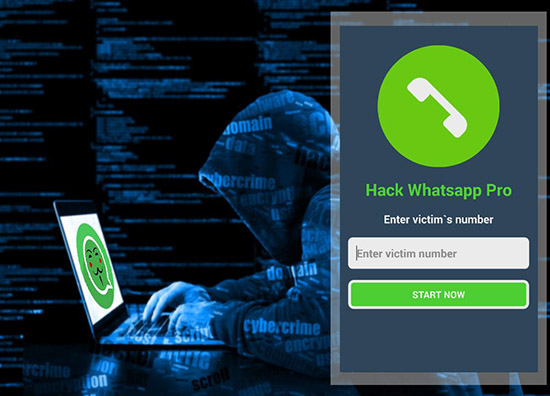
На телефоне
Запуск мобильного приложения осуществляется после предварительной загрузки с официального магазина Play Market. Порядок действий:
- Переход в специализированный магазин.
- Поиск программного обеспечения.
- Загрузка установочного файла.
- Распаковка в выбранную директиву.
- Запуск мобильного приложения.
Обратите внимание, программное обеспечение бесплатное и в открытом доступе
Как установить WhatsApp на компьютер при помощи эмулятора Андроид
Для установки ВатсАп на компьютер понадобиться эмулятор Андроид для компьютера, например, BlueStacks или ему подобный и конечно же само приложение WhatsApp для Андроид.
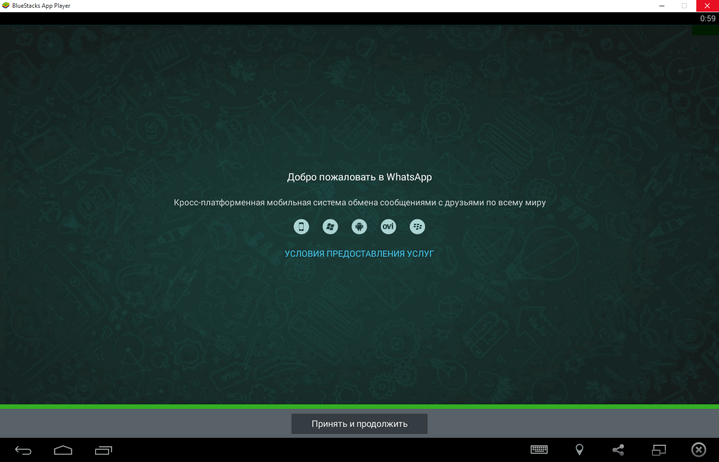
Запуск ВатсАп на компьютере при помощи эмулятора
Процесс установки WhatsApp на компьютер будет описан на примере эмулятора BlueStacks.
Загрузите и установите программу BlueStacks, являющуюся эмулятором планшета с системой Android для персонального компьютера. Существуют версии БлюСтакс как для Windows, так и для Mac OS.
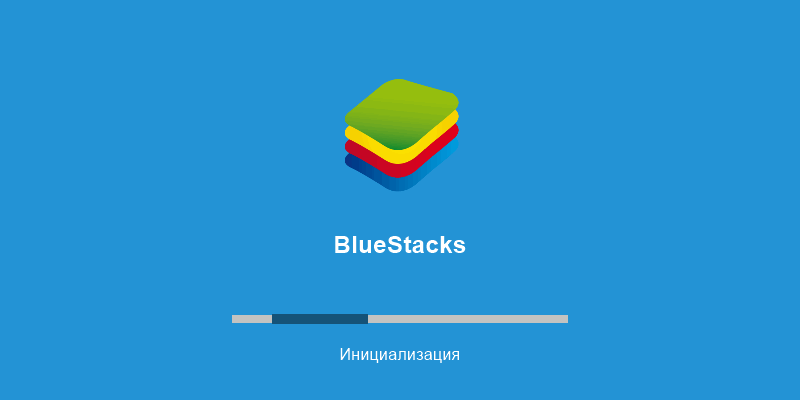
BlueStacks — эмулятор системы Андроид для компьютера
После запуска БлюСтакс необходимо как и на обычном мобильном телефоне или планшете с Андроид, произвести первоначальную настройку эмулятора, сводящуюся в основном, к вводу параметров учетной записи Google Play Market.
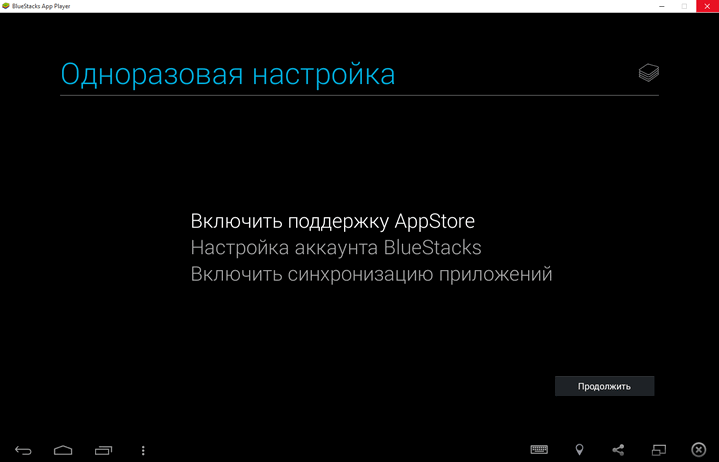
Первоначальная настройка БлюСтакс
Далее нужно установить WhatsApp на компьютер, используя эмулятор БлюСтакс. Для этого можно воспользоваться магазином приложений Google Play, как если бы Вы устанавливали его на телефон, или воспользоваться заранее загруженным файлом с раcширением apk, ссылки на который приведены в конце статьи.
Для установки APK-файла достаточно перетащить его на окно запущенного BlueStacks.
После того как ВатсАп установлен. Запустите приложение и введите номер Вашего действующего мобильного телефона к которому будет привязан аккаунт и на который будет отправлено подтверждение о регистрации.
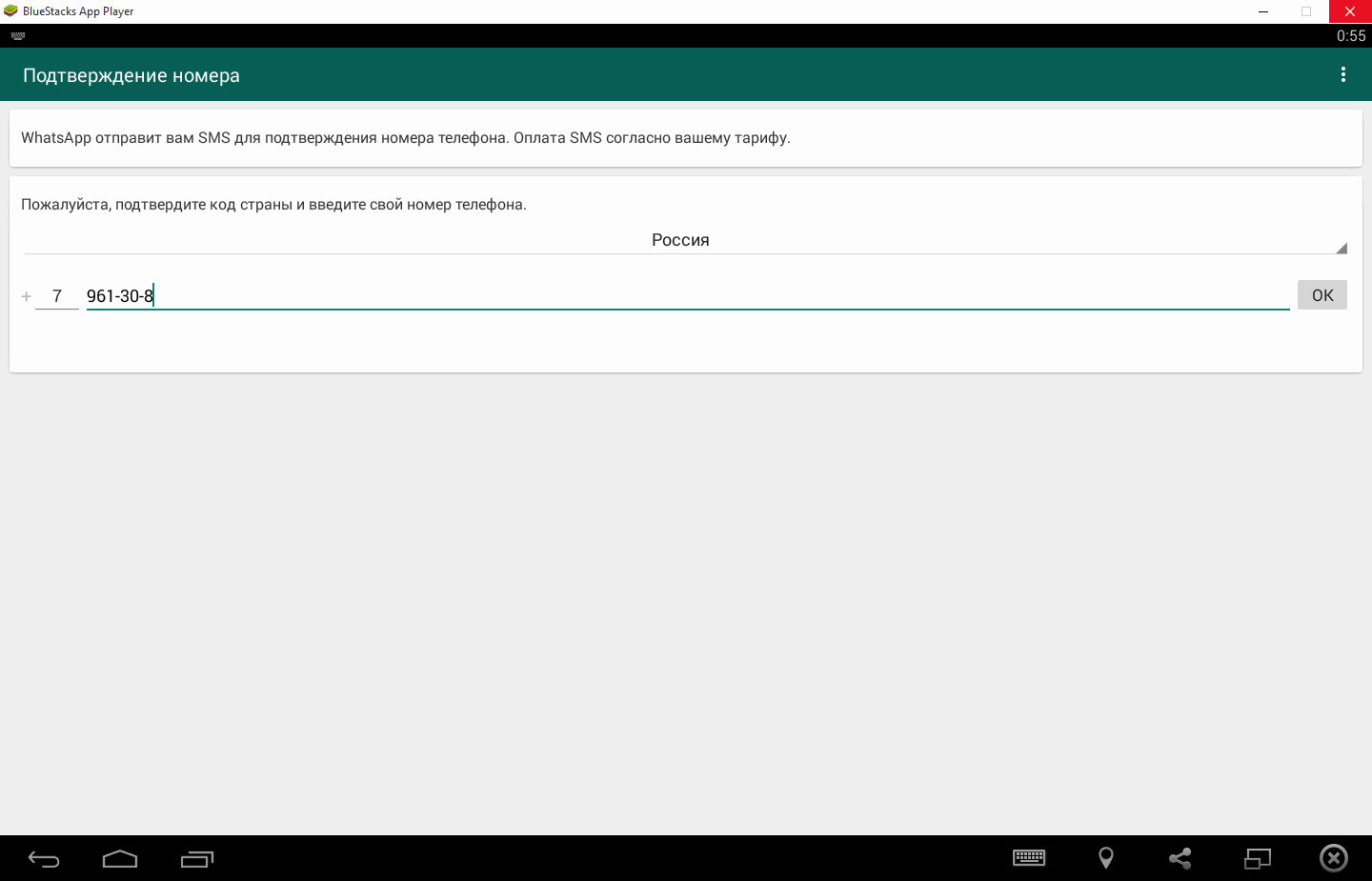
Ввод номера телефона
После того как Вы введете код страны и телефонный номер, приложение отправит SMS с кодом подтверждения, но так как сообщение отправлено на телефон, а ВатсАп установлен на компьютере, то активации через SMS не произойдет.
Вам нужно дождаться появления сообщения «Попробуйте голосовое подтверждение» и нажать на кнопку «Позвонить». На указанный Вами номер позвонит робот и сообщит шесть цифр кода активации, которые необходимо ввести в появившемся поле с дефисом посередине.
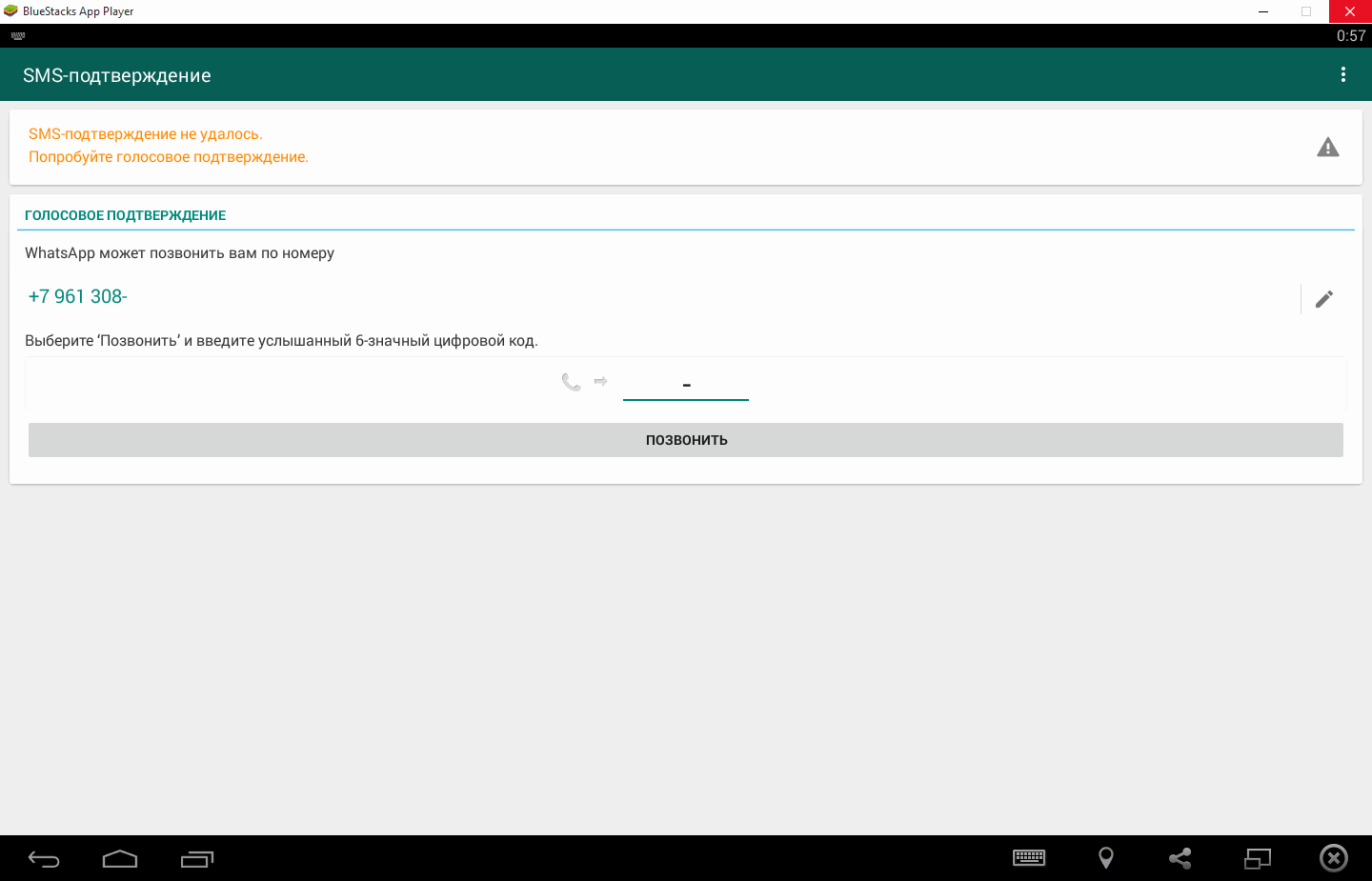
Ввода кода активации ВатсАпп
Теперь Вам осталось настроить свой профиль, перенести контакты и можно пользоваться приложением ВатсАп на компьютере используя большой экран и стандартную клавиатуру для еще более комфортного общения с друзьями!
Использование эмулятора
Существует способ, как установить полноценную версию мессенджера Вацап на компьютер, которая не будет требовать непрерывного подключения к мобильному устройству. Он несколько более запутанный, если сравнивать с использованием официальной программы. Но если вы будете действовать по нашей инструкции, то никаких проблем не возникнет.
Способ имеет как преимущества, так и недостатки. С одной стороны, вам не требуется держать телефон включенным с активным интернет-подключением. С другой стороны, на слишком старых ПК эмулятор будет сильно тормозить систему, если вообще запустится.
В сети можно найти огромное количество различных эмуляторов. Один из хорошо зарекомендовавших себя это BlueStacks. Программа бесплатная, скачать её можно с официального сайта https://www.bluestacks.com/ru/index.html.
Для корректной работы потребуется не меньше 4 ГБ оперативной памяти.
Установка эмулятора предельно простая, достаточно следовать подсказкам на экране. Большая часть процедуры пройдет в автоматическом режиме, а затем Блюстакс запустится. В первый раз он может грузиться несколько минут – это нормально. Просто запаситесь терпением.
В приветственном окошке вас попросят войти в Гугл-аккаунт, сделайте это:
- Кликните по кнопке «Войти» в приветственном окне.
- Снова нажмите «Войти» на новой странице.
- Поочередно укажите свои логин и пароль.
- Примите условия использования.
- Завершите авторизацию в учетной записи.
В результате откроется магазин приложений Play Маркет». Используйте функцию поиска в верхней части страницы, чтобы найти WhatsApp и скачать его на компьютер через эмулятор.Процедура стандартная для всех Android-устройств. Теперь откройте мессенджер со страницы магазина или из вкладки «Главная». Вам остается только войти в собственную учетную запись.
Имейте в виду, если вы введете номер телефона действующего аккаунта, в установленном приложении на телефоне вас оттуда выкинет. Ватсап не может работать одновременно на нескольких мобильных устройствах. Если вам нужно сразу же две копии мессенджера, то придется создать вторую учетную запись, зарегистрировав ее на вторую SIM-карту. Других способов обойти это ограничение, к сожалению, нет.
Возможности мессенджера
Установить Ватсап можно бесплатно. Без регистрации аккаунта мессенджер работать не будет. Для создания профиля придется ввести свой номер телефона, затем подтвердить действие с помощью проверочного кода. После входа доступны все опции:
- прием и отправка текстовых сообщений;
- голосовые сообщения;
- самоуничтожающиеся сообщения;
- голосовые звонки;
- видеовызовы;
- наборы со смайликами, стикерами, анимациями;
- прием и передача файлов, документов, картинок, фотографий;
- встроенный редактор фото перед отправкой;
- гибкие настройки интерфейса, размера шрифта, безопасности и конфиденциальности;
- защита чатов с помощью сквозного шифрования.
Скачать приложение Ватсап можно бесплатно. Без регистрации, перечисленные выше опции, будут недоступны. Окошко для создания профиля появляется автоматически при запуске WhatsApp после установки.
Как пользоваться программой
Пользователи недооценивают программное обеспечение, чем оно есть на самом деле. Основные функции приложения:
- сразу после установки программного обеспечения, пользователи вправе заблокировать требование о вводе пароля безопасности и пин-кода. Это позволяет избежать необходимости регулярного ввода идентификатора;
- отключение системных уведомлений после появления новых оповещений;
- после потери сим-карты можно восстановить доступ, путем перехода в специализированный раздел настроек. Пользуясь всплывающими в автоматическом режиме подсказками, доступ открывается в течение 5 минут с момента подачи запроса.
- организация передачи информации с объемом памяти 15 Мб. Для этого пользователям требуется установить дополнительное программное обеспечение CloudSend;
- создание персональной группы с быстрым доступом. Для этого пользователю требуется перейти в раздел настроек, после чего выбрать подкатегорию чата и нажать на функцию создания ярлыков;

Обратите внимание, если объема внутренней памяти на используемом устройстве недостаточно, пользователю требуется деактивировать функцию автоматического режима синхронизации данных. Порядок действий включает в себя:
- Переход в раздел настроек мессенджера.
- Выбор подраздела настройки безопасности пользователя.
- На следующем этапе выбирается опция автозагрузки.
- Режим переключается в положение «выкл.».
Сразу после этого программное обеспечение автоматически освобождает занимаемую память.
Как установить Ватсап на ноутбук?
Первый способ — Whatsapp + Эмулятор Андроид. Мессенджер разрабатывался для смартфонов и планшетов, а потому прежде чем скачать Вацап на ноутбук, необходимо найти подходящий эмулятор. Чаще всего для этой цели используется Android эмуляторы YouWave или BlueStacks, но при желании можно выбрать любую из бесплатных программ, позволяющих устанавливать приложения для Android.
Дальнейшая процедура активации программы достаточно проста:
- Скачивается WhatsApp для ноутбука (расширение .apk)
- Заполняются регистрационные данные
- Выполняется активация
- Программа готова к работе.
Как пользоваться WhatsApp для ноутбука?
Второй способ — Веб версия WhatsApp для ноутбука. Запустить WhatsApp для ноутбука, можно и при помощи Whatsapp Web. Для этого в браузере (Google Chrome) необходимо перейти по адресу web.whatsapp.com, следуя алгоритму:
- Запустить программу на телефоне
- Зайти в Меню и выбрать Whatsapp Web
- Просканировать QR код, наведя на него камеру смартфона
- В браузере откроется чат – можно начинать переписку.
Важно учитывать, что для корректной работы программы, необходимо чтобы и компьютер, и телефон были одновременно подключены к Интернету
Самый популярный на сегодня мессенджер Ватсап для Андроид и других мобильных операционных систем Ватсап предназначен для установки и на другие ОС, такие, как iOS, BlackBerry OS, Symbian. Его бесплатные функции настолько привлекательны для тех, кто не мыслит своего существования без постоянного общения, что все, кто обладает мобильными девайсами, стремятся его установить на них. Обладая данным приложением можно без ограничений и совершенно бесплатно рассылать ММС и СМС, делать отправки небольших текстовых сообщений, фотографий, аудиофайлов всем, кто имеет эту программу, не зависимо от того, в какой части света он находится. Здесь требуется лишь наличие доступа в интернет чтобы скачать Вацап для компьютера любой модели.
По этой причине многие стремятся скачать Ватсап на компьютер, чтобы эта программа могла послужить и в этом приспособлении. Причем у большинства на таких компьютерных системах установлены операционные системы отличные от мобильных вариантов, а это все вызывает проблемы совместимости. Тем не менее, существует реальная возможность стать обладателем данного мессенджера, установив его на компьютер или ноутбук. И не смотря на то, что сам процесс такой установки требует определенных знаний и несколько сложен, сделать это самостоятельно возможно.
Для упрощения установки, нужно, чтобы имелся мобильный девайс на котором уже установлена данная программа, находящийся под одной из вышеперечисленных операционных систем.
Прежде чем скачать Ватсап на компьютер бесплатно и установить его потребуется провести несколько дополнительных операций и установок.
Видео инструкция по установке Вастап на ноутбук:
В итоге можно сделать вывод, что для того, чтобы установить бесплатное мобильное приложение Ватсап на компьютер или ноутбук потребуется, правда платное, наличие специального эмулятора. Только и всего.
Установить WhatsApp на компьютер — пошаговая инструкция
Способов подготовить рабочую версию мессенджера на ПК с операционной системой четыре: загрузив и распаковав дистрибутив с официального сайта, воспользовавшись сервисом Microsoft Store, освоив эмулятор или заглянув на WhatsApp Web. Какой из вариантов выбрать – зависит от личных предпочтений, свободного времени и операционной системы. А потому обо всем по порядку и с пошаговыми инструкциями.
Распаковка программы на ПК
Дистрибутив WhatsApp не предусматривает полноценной ручной распаковки – в 99% случаев достаточно запустить файл с расширением EXE и просмотреть инструкции, появляющиеся на экране. Недостающие файлы загружаются в автоматическом режиме в фоне в каталог, выбираемый мессенджером по умолчанию (диск C, Program Files).
Авторизация обязательна: разработчики предлагают отсканировать QR-код с экрана компьютера и дождаться результатов проверки. Частично предусмотрена функция доступа к профилю после ввода номера мобильного телефона – код, пересылаемый в SMS, станет разовым паролем.
Что делать, если не получается скачать и войти
Проблемы при установке не исключены: по неизвестным причинам периодически дистрибутив прекращает распаковку с отображением критической ошибки Installation has Failed, или же предлагает после 3-4 минут повторять авторизацию через QR-код. Возникающие неполадки решаются тремя способами – перезагрузкой компьютера, сменой версии WhatsApp и подготовкой подходящей «конструкции» из смартфона или планшета, лежащего рядом с ПК (чем дальность больше, тем чаще теряется связь).
Приложение для ПК
Альтернатива дистрибутиву – Microsoft Store, магазин с софтом и развлечениями. Официально интегрирован в операционную систему Windows. Доступен после регистрации (форма для ввода конфиденциальной информации появится при пробном запуске).
WhatsApp на ПК через эмулятор
Экспериментальный, но до сих пор актуальный способ подготовить мессенджер к общению – загрузить эмулятор, вроде Nox App Player или BlueStacks.
С загрузкой дополнительных инструментов проблем не возникнет, но дальше не обойтись без регистрации (понадобится аккаунт Google, ведь эмулируется Android) и перехода к Google Play. Дальше путь вполне привычный – авторизоваться по номеру телефона или QR-коду.
Другие версии «Вацап» мессенджер
Кроме эмулятора, Microsoft Store и дистрибутива WhatsApp вполне способен открыть доступ к чатам, аудио и видеоконференциям в браузере: идея не нова – разработчики из Facebook перенесли половину социальных сетей в веб-формат. И, как и в случае с тем же Instagram, предстоит смириться с некоторыми недостатками и ограничениями.
Как пользоваться мессенджером
Установка Ватсап на ПК осуществляется автоматически. Для запуска инсталляции достаточно закачать файл, затем дважды нажать на него.
Пользоваться сервисом можно после входа в профиль. Абоненту доступны СМС-сообщения, смайлики и наклейки, голосовые сообщения. Чтобы отправить файл, достаточно перетянуть его в область чата. Время передачи файла зависит от его веса и скорости интернет-соединения.

Пишем сообщение другу
Пошаговая инструкция, как написать SMS другу в Вотсапе:
- Запустите мессенджер с помощью иконки на рабочем столе или значка на панели задач.
- Выберите чат в окне слева.
- Поставьте курсор в окошко «Введите сообщение».
- Напечатайте текст, для отправки тапните по кнопке справа.
Пользователь получит уведомление и сможет прочитать СМС. Узнать о статусе отправленного SMS можно с помощью галочек.
Голосовые сообщения
Чтобы скачать Ватсап на ноутбук, достаточно загрузить установочный файл и инсталлировать его. После входа в профиль можно начинать переписку. Если нет времени печатать текст, сообщение можно записать.
Инструкция, как записать сообщение в Вотсапе голосом:
- Откройте мессенджер.
- Кликните по нужному чату в окошке слева.
- Найдите микрофон справа снизу и нажмите на него.
- Начнется запись голоса, для отправки нажмите на галочку. Чтобы отменить запись, кликните по крестику.
Отправлять можно как короткие, так и длинные записи. Получатель может прослушать СМС в любое время, для этого достаточно перейти в чат и нажать на кнопку воспроизведения.
Совет. Если нужна запись в высоком качестве, закройте в доме окна и выключите громкую музыку.
Можно ли звонить
Установка Ватсапа на ноутбук не займет много времени. Можно ли использовать звонок после входа в личный профиль? К сожалению, воспользоваться видеозвонком или обычным вызовом не получится, в компьютерной версии такой опции нет.
Не получится позвонить и через Веб-версию WhatsApp, она не отличается от приложения для компьютера или ноутбука. Чтобы использовать Вотсап на компьютере для звонков, придется установить мобильную версию, это можно сделать через эмулятор, например, BlueStacks.

Совет. Если хотите звонить через компьютер бесплатно, установите другой мессенджер, например, Viber. Через него можно звонить и писать бесплатно, также доступны и платные опции в виде вызовов на городские номера.
WhatsApp на компьютер
Для нашего с вами удобства разработчики создали версии мессенджера под персональные компьютеры. На ПК удобнее отправлять файлы, быстрее писать сообщения на клавиатуре, экран несомненно больше. Но есть один существенный недостаток – Ватсап для компьютера обладает ограниченной функциональностью, в отличие от мобильного приложения. По сути десктопная версия – это всего лишь вспомогательный инструмент и не может работать без основного мессенджера, установленного в смартфоне или на планшете.
Данное ограничение выйдет обойти, если воспользоваться эмулятором Android, но в таком случае процедура установки выйдет значительно сложнее. Подробности об этом читайте в разделе «Использование эмулятора». Ну а сейчас давайте разберемся с поддерживаемыми платформами.
На какие операционные системы можно установить Ватсап
Официально Ватсап поддерживается операционными системами Windows 8 и 10. А также Mac OS версии 10.10 и новее. Чтобы использовать Ватсап на XP и семерку, понадобится или заходить в него через браузер, или устанавливать эмулятор Андроид.
Преимущества программы WhatsApp на компьютере
Самый популярный мессенджер Ватсап, работающий на ПК без сомнения имеет массу преимуществ:
- обмен файлами прямо с компьютера: поддерживаются различные типы документов: такие как zip, jpeg, exe, pdf, rar, vmp3, mp4 и пр.;
- создание и отправка моментального фото, сделанного через веб-камеру;
- отправка контактов;
- создание групповых чатов;
- отправка голосовых сообщений;
- как и в мобильной версии, все сообщения защищены сквозным шифрованием.
И многое другое.
Как скачать
Еще совсем недавно процесс установки Ватсап на компьютер осложнялся необходимостью использовать эмулятор. Сегодня данное требование не обязательно.
Обратите внимание, что устанавливается WhatsApp без эмулятора только на ПК с операционной системой Windows 8 и выше. В остальных случаях нужно пользоваться другими способами, которые приведены ниже.. Итак, переходим к установке мессенджера:
Итак, переходим к установке мессенджера:
Для начала, скачиваем файл, используя нижеприведенные кнопки.
По окончании загрузки запускаем установочный файл. В появившемся окне будет отражаться QR-код.

Запускаем мессенджер на мобильнике, обращаемся к меню программы и кликаем на строке «WhatsApp Web».
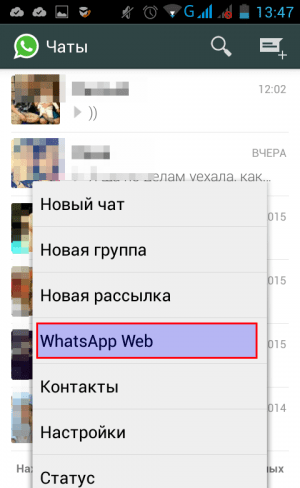
С помощью открывшегося окна сканируем QR-код на ПК. Далее система автоматически осуществит авторизацию. Также нужно помнить, что работа Ватсап на компьютере зависит от работоспособности приложения на телефоне. Таким образом, если приложение отсутствует на мобильном устройстве, то и на стационарном ПК оно работать не будет.
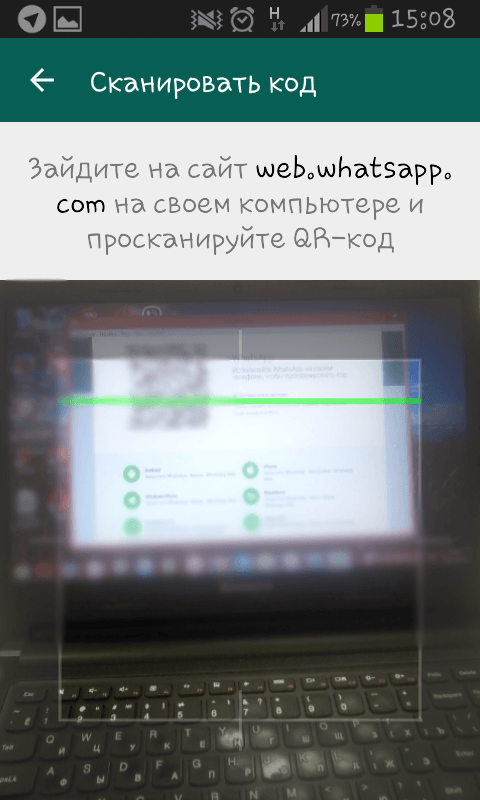
Время установки занимает не более пятнадцати минут. Основным условием успешного установочного процесса является стабильный интернет на обоих устройствах.
Подробнее об установке смотрите в видеоролике:
Выгоды и преимущества Ватсапп на компьютере
- Вацап функционирует на основе передачи данных через интернет и мобильные провайдеры тут не требуются. По сути дела – воспользовавшись услугами интернет-коммуникации через WhatsApp вы лишаете сотовых операторов хлеба с маслом. А пусть тарифы снижают, чтобы повысить конкурентоспособность.
- Бесплатная отправка и прием SMS.
- Бесплатная интернет-телефония. А не так давно появилась и видеотелефония. Можно и Скайп удалить.
- Некоторые возможности социальных сетей – обмен контентом и групповые чаты.
- Сохранение истории переписки и разговоров.
- Обмен контактами в одно касание – больше не нужно водить десятизначные сотовые номера телефонов.
Возможные проблемы и их решения
Иногда при пользовании мессенджером WhatsApp возникают проблемы. Установленные программы и приложения не запускаются, не получается авторизоваться, возникают различные ошибки. Мы изучили самые распространенные проблемы и нашли для них эффективные решения.
Не могу войти после загрузки и запуска — что делать?
Не получается войти в WhatsApp после загрузки приложения на смартфон – проверьте доступ в интернет. Существует вероятность, что используемый интернет-канал по каким-то причинам не работает. Чаще всего такое происходит с мобильным интернетом, который не отличается высокой стабильностью.
Воспользуйтесь одним из трех решений данной проблемы:
- Перезагрузите смартфон – в операционной системе могли накопиться ошибки, которые устраняются простой перезагрузкой. Зажмите кнопку питания на смартфоне до появления меню, выберите пункт «Перезагрузка» и ждите ее завершения. По завершении перезагрузки попробуйте войти в WhatsApp снова.
- Переключитесь на другой интернет-канал – например, подключитесь к домашней или рабочей точке доступа Wi-Fi, если есть подозрения на плохую работу мобильного интернета.
- Проверьте баланс на вашем телефонном номере – при нулевом или отрицательном балансе доступ к услугам связи может быть ограничен до пополнения счета, даже при наличии неизрасходованного интернет-пакета.
Один из способов обязательно сработает – попробуйте их все именно в такой последовательности.
Также нельзя исключать проблемы на серверах WhatsApp или на каналах промежуточных провайдеров. В этом случае необходимо просто подождать – рано или поздно проблемы со связью и доступом будут решены. Сбои глобального масштаба возникают в WhatsApp крайне редко и быстро устраняются, как как во многих странах этот мессенджер является основным средством связи.
Не получается войти в WhatsApp на компьютере – воспользуйтесь одним из трех решений:
- Протрите камеру – если она испачкана, то могут возникать проблемы со сканированием QR-кода. Используйте для протирки влажные салфетки.
- Перезапустите установленную программу – возможно, удастся войти в WhatsApp со второго раза.
- Проверьте работоспособность интернет-канала на компьютере и смартфоне – возможно, какое-то устройство не может соединиться с сетью.
Воспользуйтесь этими решениями – проблема исчезнет.
Как войти в Ватсап без сканирования кода?
Войти в WhatsApp без сканирования QR-кода невозможно. В мессенджере отсутствует парольная система, поэтому единственным способом подключения является синхронизация между смартфоном и компьютером со сканированием кода. На смартфонах с неисправной камерой это невозможно.
Единственное решение – установить на компьютере эмулятор Android и запустить WhatsApp в нем. Одним из самых популярных эмуляторов является Bluestacks. Чтобы запустить WhatsApp в эмуляторе, следуйте инструкции.
- Скачайте Bluestacks с официального сайта разработчика эмулятора.
- Запустите установку и дождитесь ее завершения.
- Запустите установленный эмулятор.
- Авторизуйтесь с учетной записью Google.
- Зайдите в Play Market и скачайте WhatsApp.
- Авторизуйтесь в WhatsApp, указав номер мобильного телефона.
- Приступайте к общению.
Недостаток данного способа – нельзя запустить WhatsApp одновременно на двух устройствах. При переключении между устройствами необходимо каждый раз проходить повторную авторизацию.
